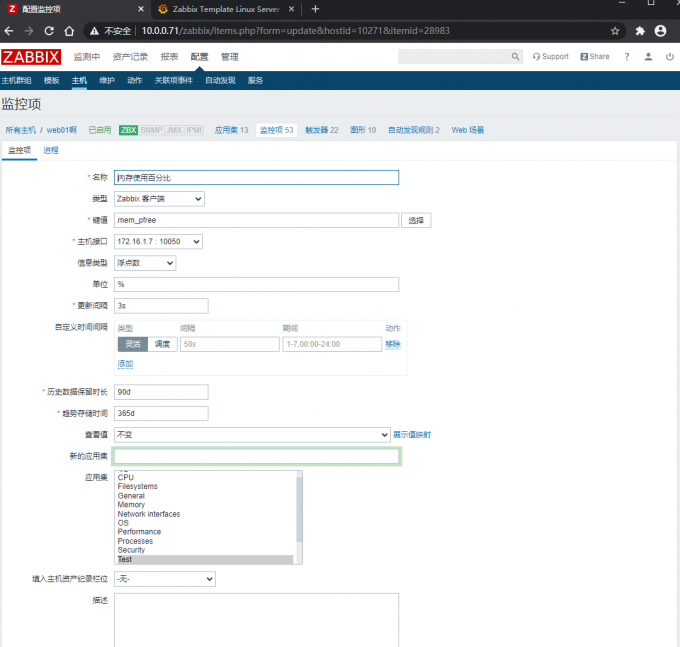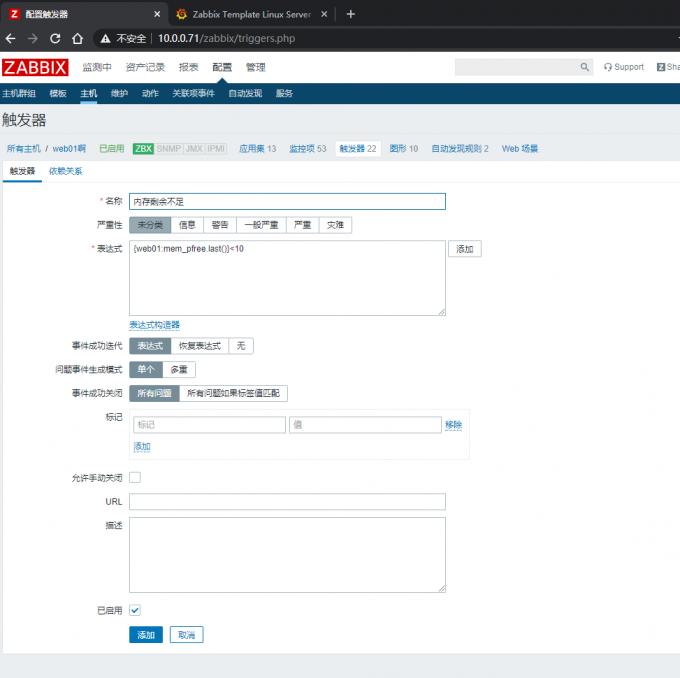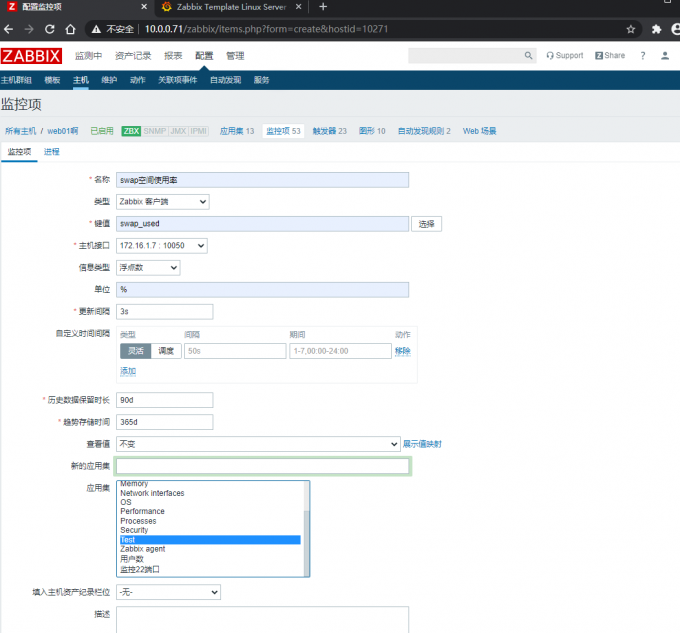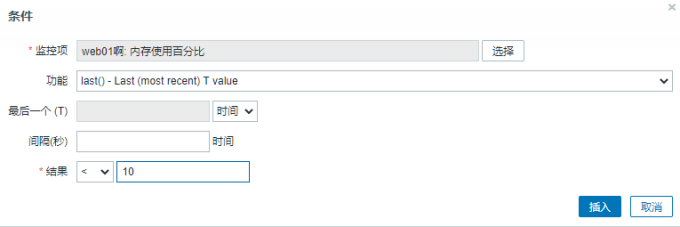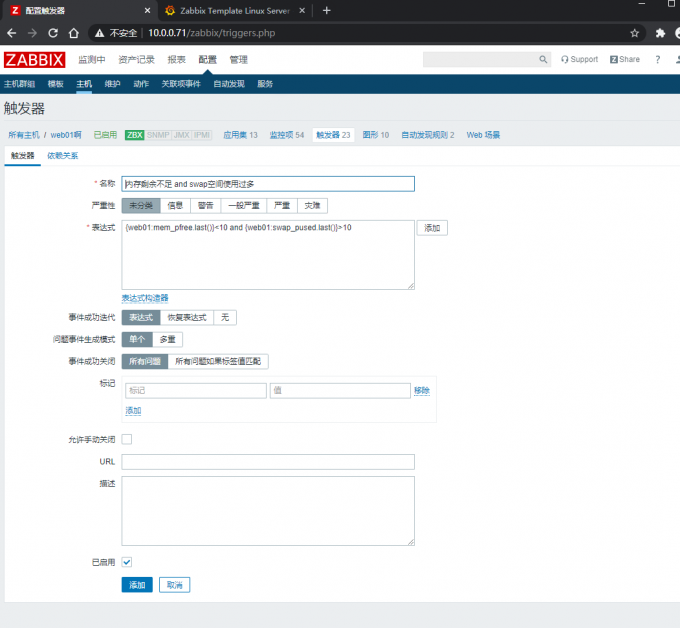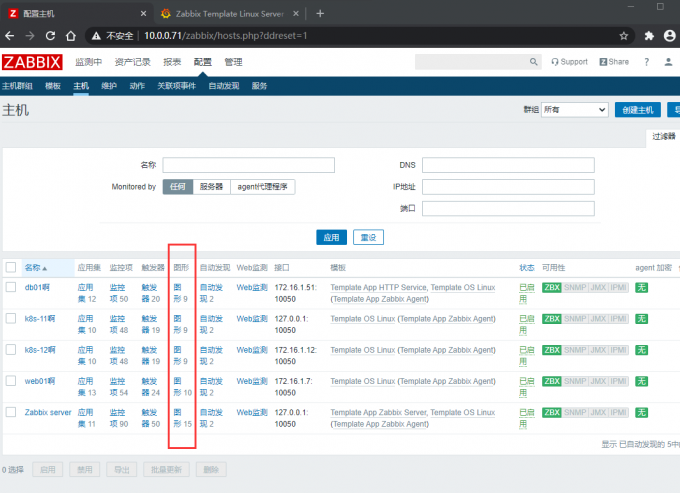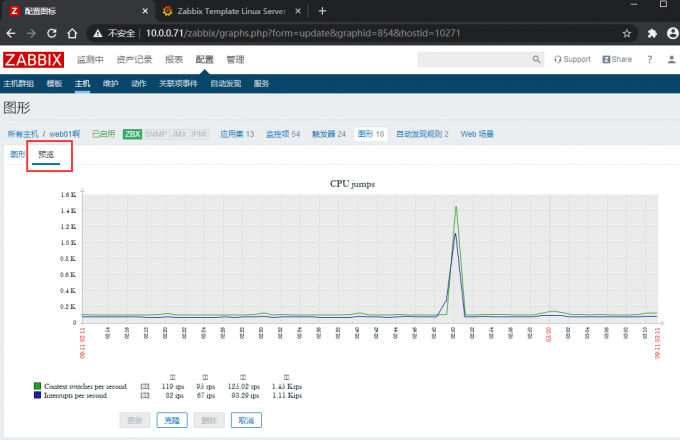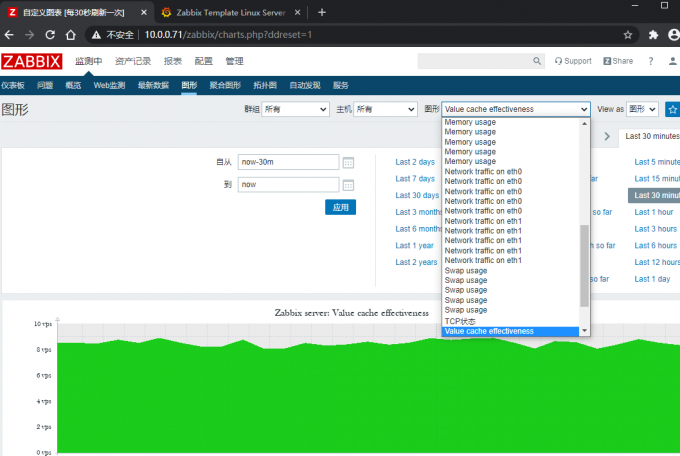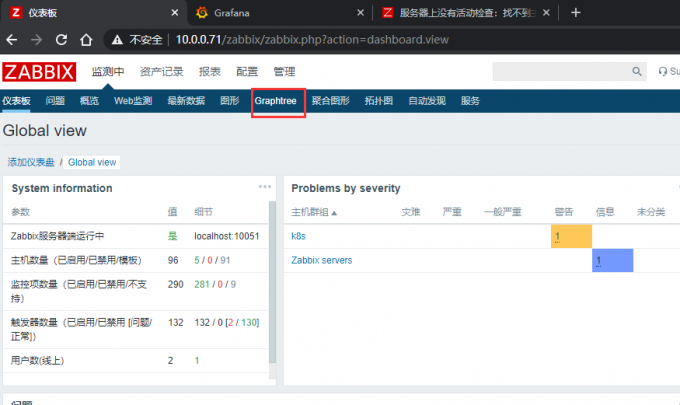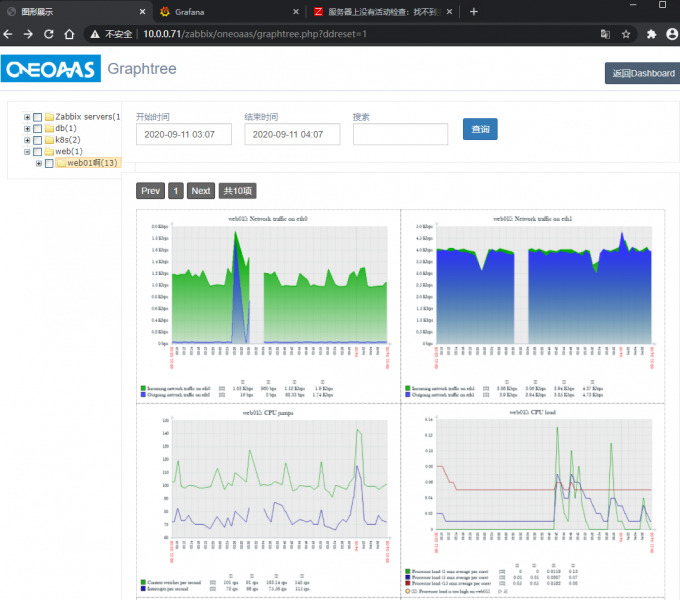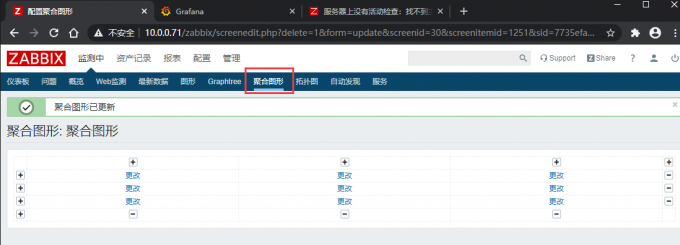一、zabbix监控项深入
1.自定义监控端口
2.监控TCP的11种状态
LISTEN - 侦听来自远方TCP端口的连接请求;
SYN_SENT -在发送连接请求后等待匹配的连接请求;
SYN_RECEIVED - 在收到和发送一个连接请求后等待对连接请求的确认;
ESTABLISHED- 代表一个打开的连接,数据可以传送给用户;
FIN_WAIT_1 - 等待远程TCP的连接中断请求,或先前的连接中断请求的确认;
FIN_WAIT_2 - 从远程TCP等待连接中断请求;
CLOSE_WAIT - 等待从本地用户发来的连接中断请求;
CLOSING -等待远程TCP对连接中断的确认;
LAST_ACK - 等待原来发向远程TCP的连接中断请求的确认;
TIME_WAIT -等待足够的时间以确保远程TCP接收到连接中断请求的确认;
CLOSED - 没有任何连接状态;
1)自定义监控项
[root@web01 ~]# vim /etc/zabbix/zabbix_agentd.d/tcp_state.conf
UserParameter=tcp_state[*],netstat -ant | grep -c $1
#写11个
UserParameter=tcp_state_LISTEN,netstat -ant | grep -c LISTEN
2)配置监控项
二、自定义触发器深入
1.配置内存自定义监控项
#监控内存命令
[root@web01 ~]# free -m|awk '/^Mem/{print $NF/$2}'
0.664609
[root@web01 ~]# free -m|awk '/^Mem/{print $NF/$2*100}'
66.358
#定义监控项
[root@web01 ~]# vim /etc/zabbix/zabbix_agentd.d/mem_free.conf
UserParameter=mem_pfree,free -m|awk '/^Mem/{print $NF/$2*100}'
2.测试监控项
#客户端测试
[root@web01 ~]# zabbix_agentd -t mem_pfree
mem_free [t|66.2551]
[root@web01 ~]# systemctl restart zabbix-agent.service
#服务端测试
[root@zabbix ~]# zabbix_get -s 172.16.1.7 -k mem_pfree
66.358
3.配置监控项
4.配置触发器
5.测试告警
[root@web01 ~]# dd if=/dev/zero of=/dev/null bs=2000M count=1000
6.配置swap空间自定义监控项
#获取值
[root@web01 ~]# free -m|awk '/^Swap/{print $3/$2*100}'
15.0538
#自定义监控项
[root@web01 ~]# vim /etc/zabbix/zabbix_agentd.d/swap_used.conf
UserParameter=swap_pused,free -m|awk '/^Swap/{print $3/$2*100}'
7.测试监控项
#客户端
[root@web01 ~]# systemctl restart zabbix-agent.service
[root@web01 ~]# zabbix_agentd -t swap_pused
swap_used [t|14.6628]
#服务端
[root@zabbix ~]# zabbix_get -s 172.16.1.7 -k swap_pused
14.6628
8.配置监控项
9.配置触发器
10.触发器常用表达式
and #并且
or #或者
last() #比对最新的值
avg() #平均值
diff() #比对上一次文件的内容
nodata() #收不不到数据进行报警nodata(5m)
(5m) #表示最近5分钟得到值
(#5) #表示最近5次得到的值
三、zabbix自定义 图形
1.zabbix自带图形
2.zabbix图形树安装
#1.上传
[root@zabbix ~]# cd /usr/share/zabbix
[root@zabbix zabbix]# rz graphtree3.0.4.patch
#2.导入
[root@zabbix zabbix]# yum install -y patch
[root@zabbix zabbix]# patch -Np0 < graphtree3.0.4.patch
#3.移动并授权
[root@zabbix zabbix]# chown -R apache.apache /usr/share/zabbix/oneoaas
#4.修改Apache配置文件
[root@zabbix zabbix]# vim /etc/httpd/conf.d/zabbix.conf
[root@zabbix zabbix]# Alias /oneoaas /usr/share/zabbix/oneoaas
#5.重启httpd服务
[root@zabbix zabbix]# systemctl restart httpd
上传字体
C盘:Windows -- founts -- 幼圆
[root@zabbix fonts]# rz -E
[root@zabbix fonts]# ll
lrwxrwxrwx 1 root root 33 Sep 9 04:19 graphfont.ttf -> /etc/alternatives/zabbix-web-font
-rw-r--r-- 1 root root 6700204 Oct 12 2019 SIMYOU.TTF
[root@zabbix fonts]# mv graphfont.ttf graphfont.ttf.bak
[root@zabbix fonts]# mv SIMYOU.TTF graphfont.ttf
[root@zabbix fonts]# ll
-rw-r--r-- 1 root root 6700204 Oct 12 2019 graphfont.ttf
lrwxrwxrwx 1 root root 33 Sep 9 04:19 graphfont.ttf.bak -> /etc/alternatives/zabbix-web-font
聚合图形
3.使用grafana出图
1)下载包
#下载地址:https://mirrors.tuna.tsinghua.edu.cn/
[root@zabbix ~]# wget https://mirrors.tuna.tsinghua.edu.cn/grafana/yum/rpm/grafana-6.6.1-1.x86_64.rpm
2)安装
[root@zabbix ~]# yum localinstall -y grafana-6.6.2-1.x86_64.rpm
3)启动
[root@zabbix ~]# systemctl start grafana-server.service
#验证
[root@zabbix ~]# netstat -lntp | grep 3000
tcp6 0 0 :::3000 :::* LISTEN 46915/grafana-server
4)访问
#访问
http://10.0.0.71:3000
#登录
用户:admin
密码:admin
5)安装zabbix插件
#查看插件列表
[root@zabbix ~]# grafana-cli plugins list-remote
#找到zabbix插件
[root@zabbix ~]# grafana-cli plugins list-remote | grep zabbix
id: alexanderzobnin-zabbix-app version: 4.0.1
[root@zabbix ~]# grafana-cli plugins install alexanderzobnin-zabbix-app
#安装插件失败,可以使用以下方式
[root@zabbix ~]# cd /var/lib/grafana/plugins/
[root@zabbix plugins]# rz alexanderzobnin-zabbix-app.tar.gz
[root@zabbix plugins]# tar xf alexanderzobnin-zabbix-app.tar.gz
[root@zabbix plugins]# ll
total 9320
drwxr-xr-x 8 root root 4096 May 20 10:57 alexanderzobnin-zabbix-app
-rw-r--r-- 1 root root 9537875 Sep 10 17:26 alexanderzobnin-zabbix-app.tar.gz
#重启
[root@zabbix plugins]# systemctl restart grafana-server.service
6)grafana使用
1.登录页面---设置---plugins
2.点击zabbix插件---enable
3.设置---add data source---选择zabbix
4.配置zabbix信息
http://10.0.0.71/zabbix/api_jsonrpc.php
5.进入dashboard---读取模板
6.做图